YouTube har haft flera översynergrafiskt gränssnitt under åren, men bättre uppspelningsfunktioner, man kan inte hjälpa till att klaga, har konsekvent flyttats till andra position. Många människor använder ofta YouTube bara för att lyssna på deras favoritlåtar, men för de tider när du faktiskt tittar på videor på den, bör pausa och spela en video helt enkelt vara en funktion för att växla flikar; om du byter från videon till en annan flik, bör uppspelningen automatiskt pausa, för att återuppta när du återvänder, vilket visas av det uppfriskande nonsens YouTube Smart Pause tillägg för Firefox. Koppla ihop det med ResumeLater så att du äntligen fixar dig en mycket mer intuitiv och flexibel YouTube-upplevelse.
När du har installerat tillägget (länken som tillhandahålls i slutet av inlägget) kommer du att märka att det inte lägger till några knappar som tränger ner ditt värdefulla verktygsfält.

YouTube Smart Pause pausar automatisktspelar för närvarande video när du lämnar sidan och återupptar uppspelningen så snart du kommer tillbaka. Pausa kan vara omedelbart eller efter en viss tid som du kan ange i tilläggets inställningar. Lägg märke till favoriterna (de små ikonerna på flikarna)? De ändras för att berätta det aktuella läget för en video på en viss flik, så du vet snabbt vilken video som är pausad, vilken som spelar och vilken i en timer.
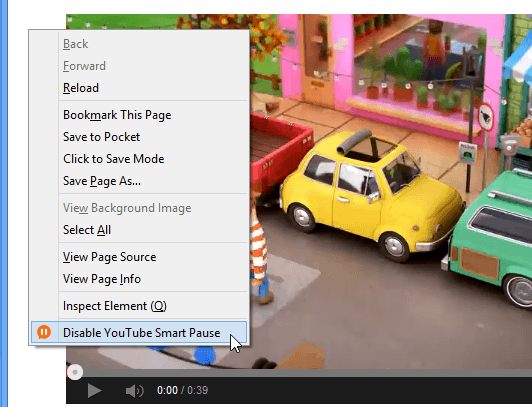
YouTube Smart Pause kan också växlas för varjeav dina flikar separat. Som visas på skärmdumpen ovan kan du högerklicka på det tomma utrymmet bredvid en video och från snabbmenyn, välj 'Inaktivera YouTube Smart Pause' eller använda en snabbtangent för ändamålet (Windows / Linux: Ctrl + Alt + Y; Mac: Kommando + Alternativ + Y). Detta kan vara användbart för de musikvideor som du vill spela i bakgrunden. Meddelandebubblor dyker upp varje gång du aktiverar eller inaktiverar applikationen.


YouTube Smart Pauses standardinställningar ärvanligtvis tillräckligt för att jämna ut de grova kanterna från YouTubes uppspelningskontroller, men det finns några fler alternativ du kan prova om du vill finjustera din visningsupplevelse. Du kan komma åt dem genom att klicka på "Alternativ" i YouTube Smart Pauses post i Firefox's tilläggshanterare.
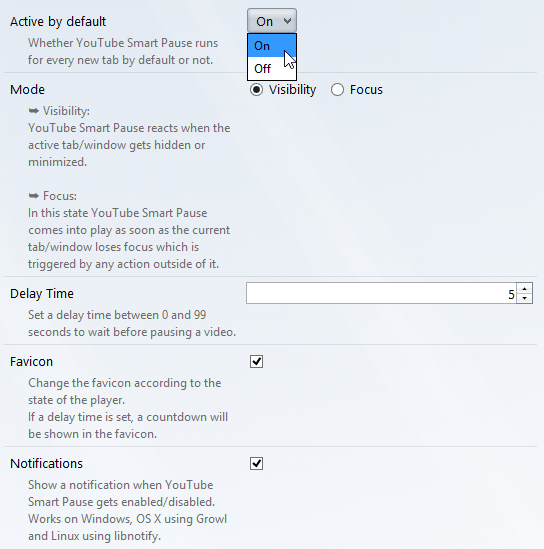
YouTube Smart Pause är som standard aktiverat för varje ny YouTube-flik du öppnar; Du kan hålla den av som standard istället genom att välja "Av" från rullgardinsmenyn längst upp.
YouTube Smart Pause kan växlas i två lägen: Synlighet och fokus. Om du vill pausa en video varje gång du byter eller minimerar en flik väljer du läget 'Synlighet' (aktiverat som standard). 'Fokus' är för när du vill pausa en video så snart YouTube-fönstret tappar fokus när du klickar på ett annat fönster eller någon annanstans, även om det fortfarande är den synliga fliken / fönstret.
I fältet ”Fördröjningstid” kan du ställa in en timerför hur länge en video ska fortsätta spela innan du pausar efter att du har bytt till en annan flik eller fönster. Timern som du anger är tillämplig på alla YouTube-videor.
Installera YouTube Smart Pause för Firefox













kommentarer